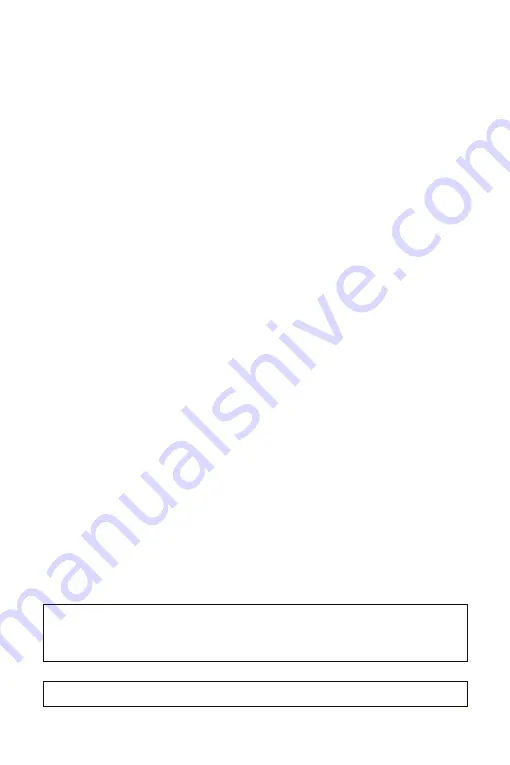
2
DE
Urheberrecht und Haftungsausschluss
© 2020 inoage GmbH. Alle Rechte vorbehalten. Änderungen und Irrtümer
vorbehalten. Reproduktion, Adaption oder Übersetzungen sind ohne vorherige,
schriftliche Erlaubnis nicht gestattet. Dieses Handbuch wurde mit größter
Sorgfalt verfasst. inoage GmbH gibt jedoch keine Gewähr hinsichtlich Richtigkeit,
Marktfähigkeit oder Eigenschaften des Produkts. Es gibt keinen rechtlichen
oder anderen Weg, Anspruch gegenüber inoage GmbH zu erheben. inoage
GmbH schließt jede Haftung für Schäden, Nachteile sowie Folgeschäden aus,
die durch Umsatzausfall sowie durch die Benutzung des Produktes, durch den
Verlust der Betriebsfähigkeit des Produktes, durch unsachgemäße Benutzung,
Ereignisse, Umstände oder Handlungen, auf die inoage GmbH keinen Einfluss
hat, ganz gleich, ob es sich um direkte oder indirekte Schäden, Folgeschäden
oder spezielle Schäden handelt und ob diese vom Besitzer oder einer dritten
Person verursacht wurden.
Eingetragene Marken
Microsoft
®
, Windows
®
sind eingetragene Marken der Microsoft Corporation.
Art-Net™: Entwicklung und Copyright Artistic Licence Holdings Ltd. Alle anderen
genannten Produkte können eingetragene Marken der jeweiligen Firmen sein.
MADRIX
®
ist eine eingetragene Marke der inoage GmbH.
Lieferumfang
1x MADRIX
®
AURA
1x SDHC-Karte
(bereits in das Gerät eingesteckt)
1x Netzwerkkabel
1x Steckbare Schraubklemme (2-polig)
2x Wandhalterungen zur Wandmontage
1x Dieses Technische Handbuch / Kurzanleitung
Hinweis:
Überprüfen Sie den Verpackungsinhalt und das Gerät nach dem
Auspacken. Kontaktieren Sie bitte Ihren Händler, sollte der Inhalt unvollständig
oder beschädigt sein. Verwenden Sie das Produkt nicht bei Beschädigung!
Hinweis:
Im Lieferumfang ist kein Netzteil enthalten.
Summary of Contents for AURA
Page 1: ...AURA Technical Manual Quick Start Guide...
Page 36: ...www madrix com...
















































